Specialiųjų simbolių įterpimas į Word 2010
Kartais gali prireikti įterpti neįprastą simbolį į Word 2010 dokumentą. Perskaitykite, kaip lengvai tai padaryti su mūsų patarimais ir simbolių sąrašu.
Kiekviena el. pašto paslauga turi savo ypatumus, kaip paskyra turi būti nustatyta programoje „ Outlook 2019“ (arba bet kurioje pašto programoje), kad būtų tinkamai išsiųsta ir gauta. „Outlook 2019“ daugeliu atvejų gali automatiškai aptikti nustatymus, bet ne visada gali tinkamai aptikti kiekvieną paslaugą.
Jei „Outlook 2019“ nepavyko sėkmingai išsiųsti bandomojo pranešimo, turite atlikti trikčių šalinimą. Vis dėlto nepanikuokite. Tai nėra taip sunku. Jei įstrigote, visada galite paskambinti savo IPT techninės pagalbos linijai ir gauti pagalbos.
Jei naudojate žiniatinklio el. pašto paslaugų teikėją, jis gali neveikti su „Outlook“. Kai kurios paslaugos turi problemų sprendimo būdus, kuriais galite vadovautis, kad jos veiktų programoje „ Outlook“ ; patikrinkite techninės pagalbos skyrių svetainėje, kurioje gaunate žiniatinklio paštą, kad sužinotumėte, ar galite ką nors padaryti.
Norėdami pašalinti pašto problemas, įsitikinkite, kad turite šią informaciją. Jei jo neturite, susisiekite su savo IPT. Jis taip pat gali būti prieinamas IPT svetainėje.
Jei naudojate žiniatinklio el. pašto paslaugų teikėją, jis gali neveikti su „Outlook“. Kai kurios paslaugos turi sprendimų, kuriais galite vadovautis, kad jos veiktų programoje „Outlook“; patikrinkite techninės pagalbos skyrių svetainėje, kurioje gaunate žiniatinklio paštą, kad sužinotumėte, ar galite ką nors padaryti.
Įeinančio ir išeinančio pašto serverio prievadų numeriai. (Nesijaudinkite, kas yra prievadas. Galutiniams vartotojams nėra svarbu suprasti prievadus. Tiesiog gaukite skaičius.)
Turėdami visą šią informaciją, atlikite šiuos veiksmus, kad pašalintumėte pašto sąrankos triktis programoje Outlook 2019:
Pasirinkite Failas → Paskyros nustatymai → Paskyros nustatymai.
Atsidaro dialogo langas Paskyros parinktys.
Spustelėkite el. pašto paskyrą, kurią norite pašalinti, tada spustelėkite Taisyti.
Pasirodo tas pats Outlook dialogo langas.

Spustelėkite Išplėstinės parinktys. Tai padarius pasirodys žymės langelis.
Spustelėkite, kad pažymėtumėte žymės langelį Leiskite man pataisyti paskyrą rankiniu būdu.
Spustelėkite Remontas. Atsidaro dialogo langas Paskyros nustatymai.
Patikrinkite visą informaciją dialogo lange, kad įsitikintumėte, jog ji atitinka informaciją, kurią turite apie jūsų pašto paskyrą.
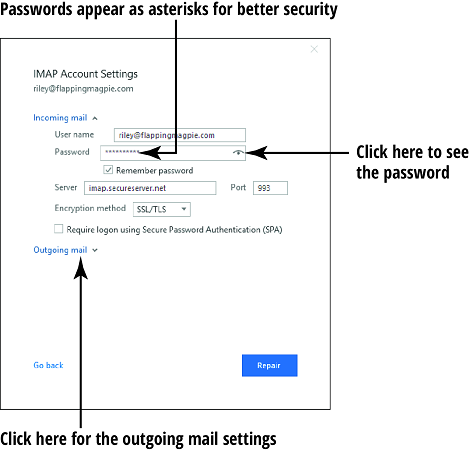
Negalite pakeisti paskyros tipo. Jei tai neteisinga, turėsite ištrinti tą paskyrą iš „Outlook“ ir vėl ją nustatyti, tarsi tai būtų nauja paskyra. Tada nustatydami jį iš naujo spustelėkite Išplėstinės parinktys ir pažymėkite žymės langelį Leiskite man nustatyti paskyrą rankiniu būdu. Taip atsidarys papildomas sąrankos ekranas, kuriame galėsite pakeisti paskyros tipą.
Spustelėkite Išeinantis paštas.
Gaunamo pašto nustatymai yra paslėpti, o rodomi siunčiami.
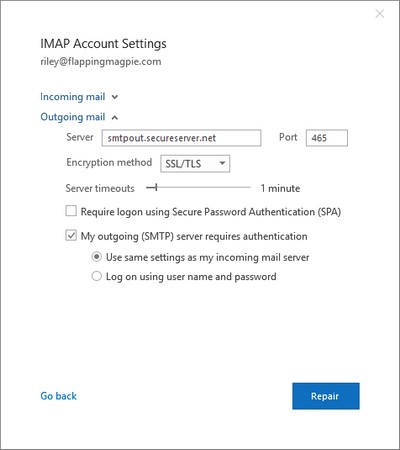
Patikrinkite visą informaciją dialogo lange, kad įsitikintumėte, jog ji atitinka informaciją, kurią turite apie jūsų pašto paskyrą.
Spustelėkite Remontas.
„Outlook“ išbando naujus nustatymus ir bando išsiųsti bandomąjį el. Jei matote pranešimą Paskyra sėkmingai suremontuota, galite pradėti.
Jei ne, susisiekite su savo el. pašto paslaugų teikėjo technine pagalba ir sužinokite, kokį nustatymą reikia pakeisti, kad jis veiktų.
Kartais gali prireikti įterpti neįprastą simbolį į Word 2010 dokumentą. Perskaitykite, kaip lengvai tai padaryti su mūsų patarimais ir simbolių sąrašu.
„Excel 2010“ naudoja septynias logines funkcijas – IR, FALSE, IF, IFERROR, NOT, OR ir TRUE. Sužinokite, kaip naudoti šias funkcijas efektyviai.
Sužinokite, kaip paslėpti ir atskleisti stulpelius bei eilutes programoje „Excel 2016“. Šis patarimas padės sutaupyti laiko ir organizuoti savo darbalapius.
Išsamus vadovas, kaip apskaičiuoti slankiuosius vidurkius „Excel“ programoje, skirtas duomenų analizei ir orų prognozėms.
Sužinokite, kaip efektyviai nukopijuoti formules Excel 2016 programoje naudojant automatinio pildymo funkciją, kad pagreitintumėte darbo eigą.
Galite pabrėžti pasirinktus langelius „Excel 2010“ darbalapyje pakeisdami užpildymo spalvą arba pritaikydami ląstelėms šabloną ar gradiento efektą.
Dirbdami su laiko kortelėmis ir planuodami programą „Excel“, dažnai pravartu lengvai nustatyti bet kokias datas, kurios patenka į savaitgalius. Šiame straipsnyje pateikiami žingsniai, kaip naudoti sąlyginį formatavimą.
Sužinokite, kaip sukurti diagramas „Word“, „Excel“ ir „PowerPoint“ programose „Office 365“. Daugiau informacijos rasite LuckyTemplates.com.
„Excel“ suvestinės lentelės leidžia kurti <strong>pasirinktinius skaičiavimus</strong>, įtraukiant daug pusiau standartinių skaičiavimų. Šiame straipsnyje pateiksiu detalius nurodymus, kaip efektyviai naudoti šią funkciją.
Nesvarbu, ar dievinate, ar nekenčiate Word gebėjimo išjuokti jūsų kalbos gebėjimus, jūs turite galutinį sprendimą. Yra daug nustatymų ir parinkčių, leidžiančių valdyti „Word“ rašybos ir gramatikos tikrinimo įrankius.





